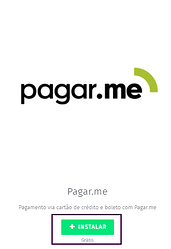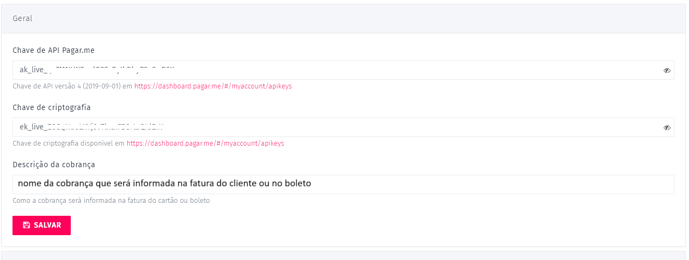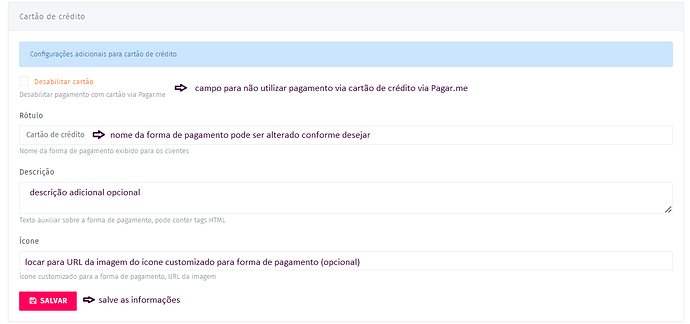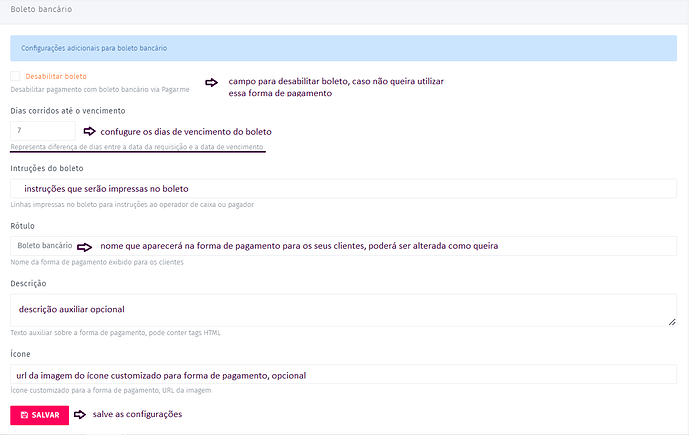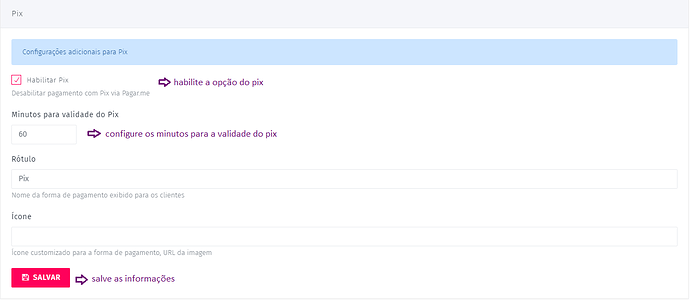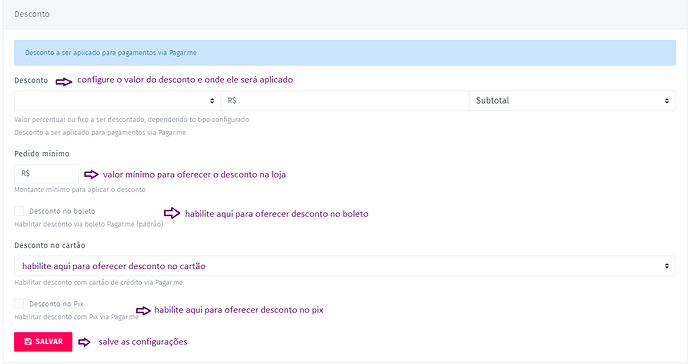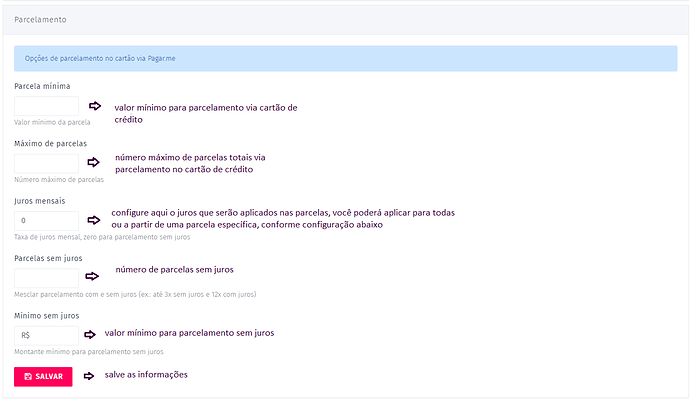Aprenda a configurar o Pagar.me na sua loja!
Caso não tenha pagarme, utilize o link para contactar o pagarme que vão te responder em breve.
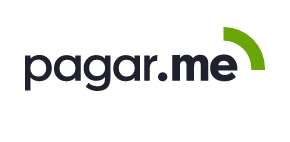
Vamos para o passo a passo:
Passo 1. Abra sua conta no Pagar.me seguindo estas recomendações
Passo 2.
2.1 Assim que a sua conta for aprovada, você receberá as chaves de produção e poderá seguir para o passo 3, para fazer as configurações dentro da plataforma da E-Com Plus.
2.2 Ou você poderá acessar as suas chaves dentro da sua conta no Dashboard do Pagar.me em Configurações > API Keys ou Chaves.
Nesse local, você pegará a api key e a chave de criptografia
→ A API key começa com o prefixo ak_ e a chave de criptografia ek_
Salve para utilizá-las no passo 5
![]() IMPORTANTE.: As chaves utilizadas na E-Com Plus deverão ser na versão V4 - 2019, as outras versões não serão compatíveis para a configuração.
IMPORTANTE.: As chaves utilizadas na E-Com Plus deverão ser na versão V4 - 2019, as outras versões não serão compatíveis para a configuração.
Caso precise alterar a versão, veja como fazer nesse link. Se a sua conta não permitir essa troca, entre em contato com o suporte do pagarme para solicitar a mudança
Passo 3. Abra o aplicativo do Pagar.me dentro do seu Painel Administrativo e clique em instalar
Passo 4. Após a instalação, clique em configuração no menu superior do aplicativo:

Passo 5. Comece configurando a aba Geral, colando as chaves do passo 2 aqui:
Passo 6. Configure as informações na aba cartão de crédito, conforme as instruções abaixo:
Passo 7. Configure as informações na aba boleto bancário, conforme as instruções abaixo:
Passo 8. Configure as informações na aba PIX, para habilitar a função:
OBS.: Para habilitar o pix, primeiro é necessário ativar internamente no pagar.me, pois ele não possui liberação automática
Passo 9. Configure as informações na aba Desconto, a ser aplicado para pagamentos via Pagar.me, conforme as instruções abaixo:
Passo 10 Configure as informações na aba Parcelamento, a ser aplicado para pagamentos no cartão de crédito via Pagar.me, conforme as instruções abaixo:
Prontinho, em alguns minutos as configurações já estarão disponíveis na sua loja e você já poderá começar a vender via Pagar.me ![]()